
L'inserimento VPN nel tuo server ti consentirà di connetterti a ogni possibile servizio in esecuzione su di esso, come se fossi seduto accanto ad esso sulla stessa rete, senza inoltrare individualmente ogni combinazione di porte per ogni servizio a cui desideri accedere da remoto.
L'utilizzo di una connessione VPN ha anche il risultato, se lo si desidera, di garantire l'accesso ad altri computer sulla rete come se ci si trovasse localmente da qualsiasi punto di Internet.
Sebbene non sia la più sicura delle soluzioni VPN in circolazione, PPTP lo è di gran lunga il più semplice da installare, configurare e connettersi da qualsiasi sistema moderno e da Windows in particolare poiché il client fa parte del sistema operativo dai giorni di XP e non è necessario pasticciare con i certificati (come con L2TP + IPsec o SSL VPN) su entrambi i lati della connessione.
Ti ho fatto interessare? allora andiamo :)
Prefazione
- Sarà necessario inoltrare la porta 1723 da Internet al server per abilitare la connessione (non trattato qui).
- Mi vedrai usare VIM come programma di editor, questo è solo perché ci sono abituato ... puoi usare qualsiasi altro editor che desideri.
Configurazione del server
Installa il pacchetto del server pptp:
sudo aptitude install pptpd
Modifica il file di configurazione "/etc/pptpd.conf":
sudo vim /etc/pptpd.conf
Aggiungi ad esso:
localip 192.168.1.5
remoteip 192.168.1.234-238,192.168.1.245
Laddove "localip" è l'indirizzo del server e remoteip sono gli indirizzi che verranno distribuiti ai client, spetta a te adattarli alle esigenze della tua rete.
Modifica il file di configurazione "/ etc / ppp / pptpd-options":
sudo vim / etc / ppp / pptpd-options
Aggiungere alla fine del file le seguenti direttive:
ms-dns 192.168.1.1
nobsdcomp
noipx
uomo 1490
mru 1490
Dove l'IP utilizzato per la direttiva ms-dns è il server DNS per la rete locale a cui si connetterà il client e, ancora una volta, è tua responsabilità adattarlo alla configurazione della tua rete.
Modifica il file chap secrets:
sudo vim / etc / ppp / chap-secrets
Aggiungi ad esso le credenziali di autenticazione per la connessione di un utente, nella seguente sintassi:
nome utente <TAB> * <TAB> password-utente <TAB> *
Riavvia il demone della connessione affinché le impostazioni abbiano effetto:
sudo /etc/init.d/pptpd restart
Se non vuoi concederti l'accesso a nulla al di là del server, allora hai finito sul lato server.
Abilita inoltro (opzionale)
Sebbene questo passaggio sia opzionale e potrebbe essere visto come un rischio per la sicurezza per persone estremamente paranoiche, è mia opinione che non farlo vanifichi lo scopo di avere anche una connessione VPN nella tua rete.
Abilitando l'inoltro, mettiamo a nostra disposizione l'intera rete quando ci colleghiamo e non solo il server VPN stesso. Ciò consente al client di connessione di "saltare" attraverso il server VPN, a tutti gli altri dispositivi sulla rete.
Per ottenere ciò, sposteremo l'interruttore sul parametro "forwarding" del sistema.
Modifica il file "sysctl":
sudo vim /etc/sysctl.conf
Trovare il " net.ipv4.ip_forward " riga e modificare il parametro da 0 (disabilitato) a 1 (abilitato):
net.ipv4.ip_forward = 1
È possibile riavviare il sistema o emettere questo comando affinché l'impostazione abbia effetto:
sudo sysctl -p
Con l'inoltro abilitato, vengono preparate tutte le impostazioni lato server.
Si consiglia di utilizzare una modalità di connessione "Split Tunnel" per il client VPN.
Una spiegazione più approfondita sulla modalità "Tunnel diviso" consigliata, così come le istruzioni per gli utenti di Ubuntu Linux, possono essere trovate nella sezione "Configurazione di un" Client VPN (PPTP) Split Tunnel su Ubuntu 10.04 "Guida.
Per gli utenti Windows, segui le guide di seguito per creare il client VPN sul tuo sistema.
Configurazione del dialer VPN PPTP su XP (split tunnel)
Creeremo un normale dialer VPN con una nota degna di eccezione, su cui imposteremo il sistema NON usalo come "Gateway predefinito" quando connesso.
Saltare questo passaggio limiterà la velocità di navigazione del computer che si connette alla velocità di caricamento del server VPN (di solito lenta) perché tutto il traffico verrebbe instradato attraverso la connessione VPN e non è quello che vogliamo.
Dobbiamo avviare la procedura guidata di connessione, quindi andremo al pannello di controllo.
Vai su "Start" e poi "Pannello di controllo".
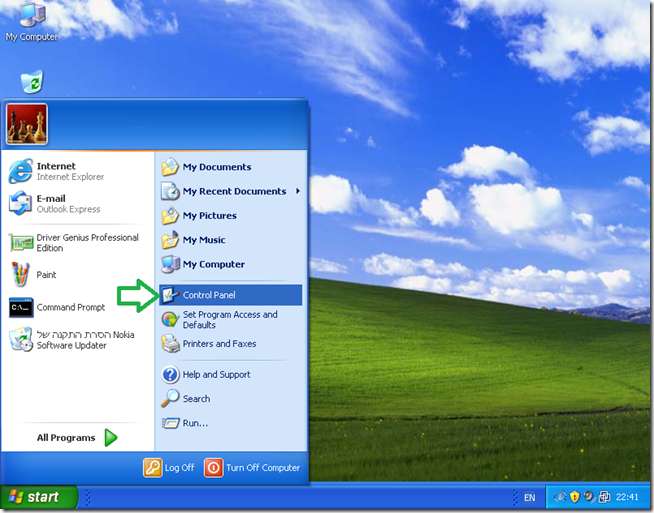
* Se il tuo sistema è configurato con il "Menu di avvio classico" devi solo puntare sull'icona "Pannello di controllo" e quindi selezionare "Connessioni di rete".
In "Pannello di controllo" fare doppio clic su "Connessioni di rete".
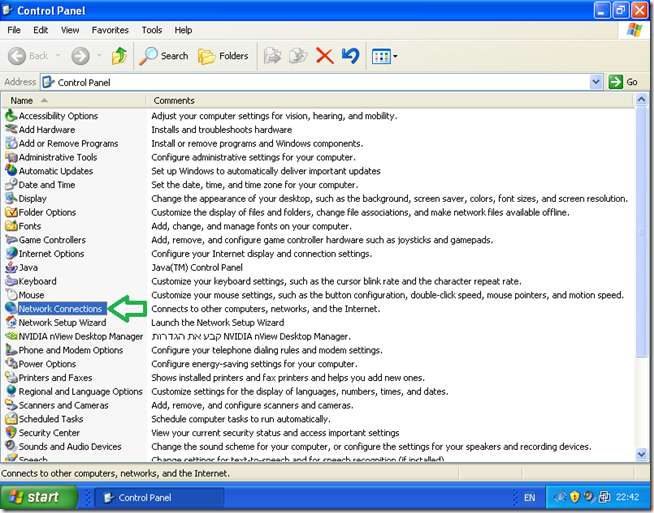
Fare doppio clic su "Nuova procedura guidata di connessione".
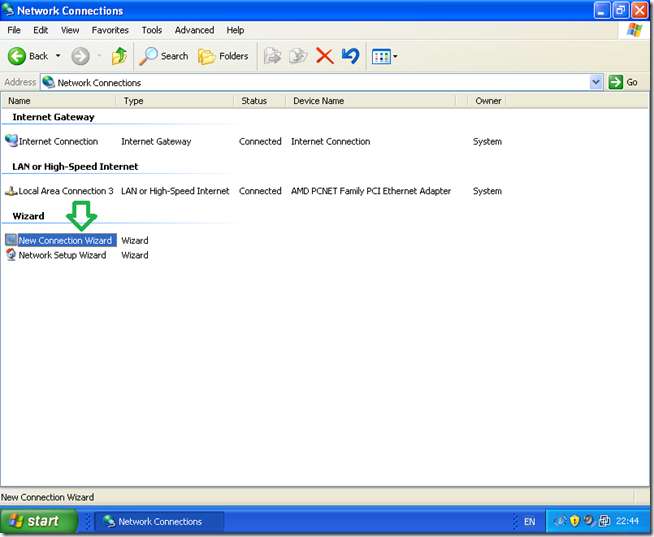
Nella schermata di benvenuto della "procedura guidata Nuova connessione", fare clic su "Avanti".
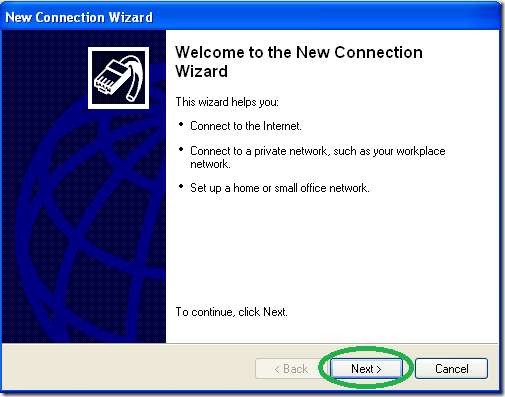
Seleziona l'opzione "Connetti alla rete nel mio spazio di lavoro" e poi "Avanti".
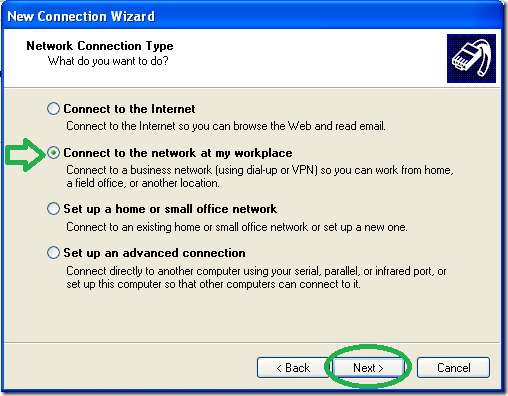
Selezionare l'opzione "Connessione di rete privata virtuale" e quindi "Avanti".
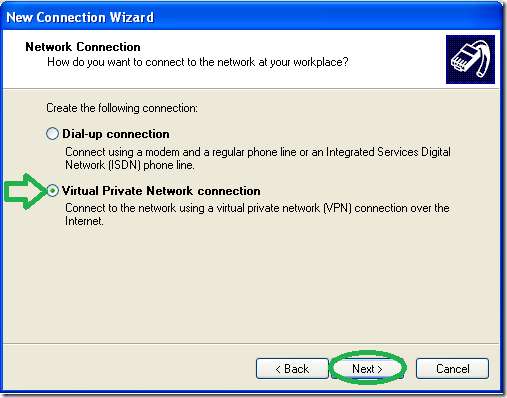
Assegna un nome alla connessione VPN.
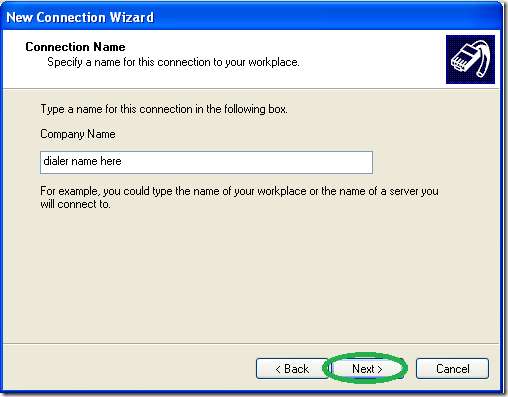
Digita il nome del tuo server VPN, nome DNS o indirizzo IP visto da Internet.
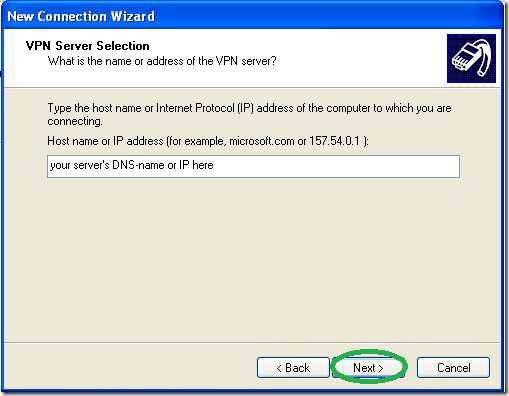
Facoltativamente, è possibile scegliere di "Aggiungi un collegamento al desktop" e "Fine".

Ora arriva la parte difficile, è di vitale importanza che tu lo faccia NON prova a connetterti ora e vai nelle "Proprietà" del dialer.
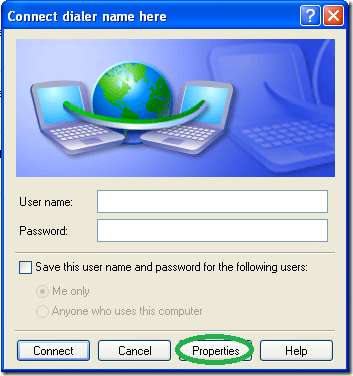
Vai alla scheda di rete e cambia il "Tipo di VPN" in "PPTP VPN" come mostrato nell'immagine sotto (questo è opzionale ma ridurrà il tempo necessario per la connessione), quindi vai in "Proprietà".
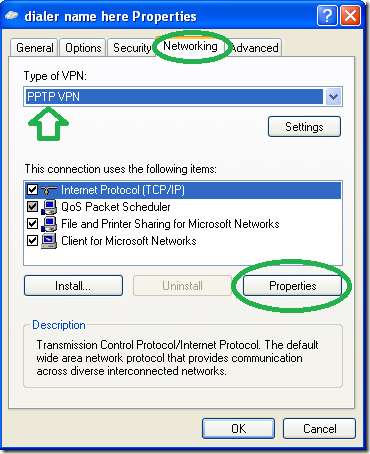
Nella finestra successiva vai in "Advance" senza cambiare nient'altro.
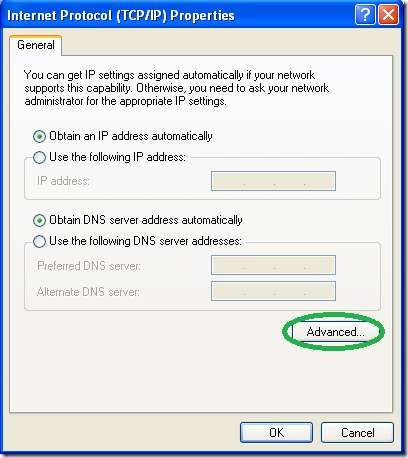
Nella finestra successiva, deseleziona l'opzione "Usa gateway predefinito su rete remota".

Ora inserisci le credenziali della connessione mentre le imposti sul server e connettiti.
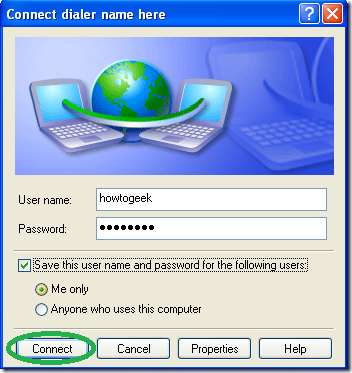
Ecco fatto, ora dovresti essere in grado di accedere a tutti i computer sulla tua rete dal client XP ... Buon divertimento.
Configurazione del dialer VPN PPTP su Win7 (split tunnel)
Creeremo un normale dialer VPN con una nota degna di eccezione, che imposteremo il sistema in modo che NON lo utilizzi come "Gateway predefinito" quando connesso.
Saltare questo passaggio limiterà la velocità di navigazione del computer che si connette alla velocità di caricamento del server VPN (di solito lenta) perché tutto il traffico verrebbe instradato attraverso la connessione VPN e non è quello che vogliamo.
Dobbiamo avviare la procedura guidata di connessione, quindi andremo al "Centro connessioni di rete e condivisione".
Fare clic sull'icona di rete nella barra delle applicazioni e quindi su "Apri Centro connessioni di rete e condivisione"
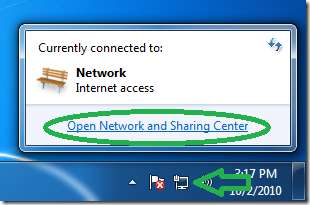
Nel Centro reti fare clic su "Configura una nuova connessione o rete".
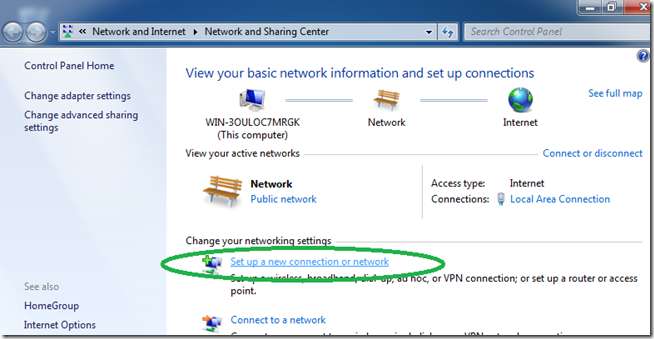
Seleziona "Connetti a un luogo di lavoro" e poi "Avanti".
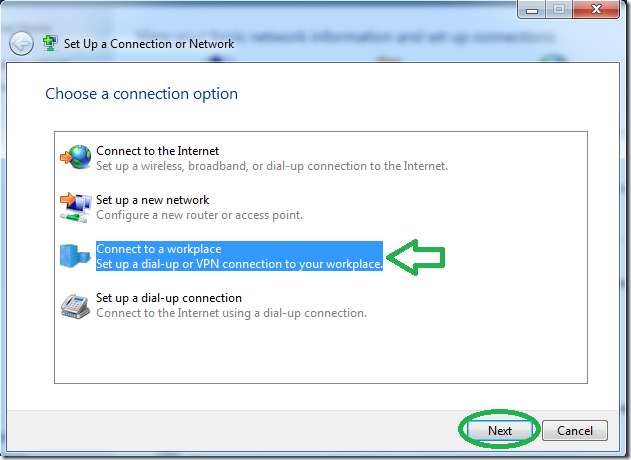
Fare clic sulla prima opzione di "Usa la mia connessione Internet (VPN)".
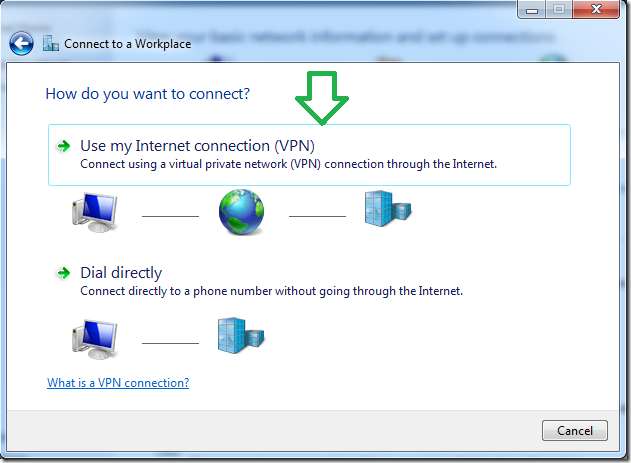
Imposta l'indirizzo del tuo server VPN come visto da Internet tramite nome DNS o IP.
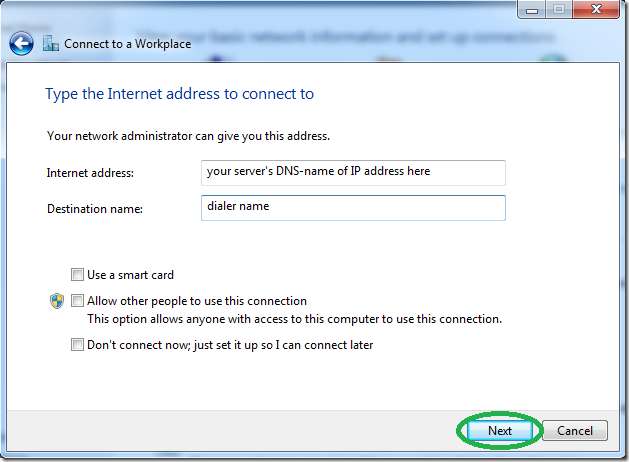
Anche se ora non si connette perché dobbiamo ancora accedere alle proprietà del rivenditore, imposta il nome utente e la password e premi Connetti.
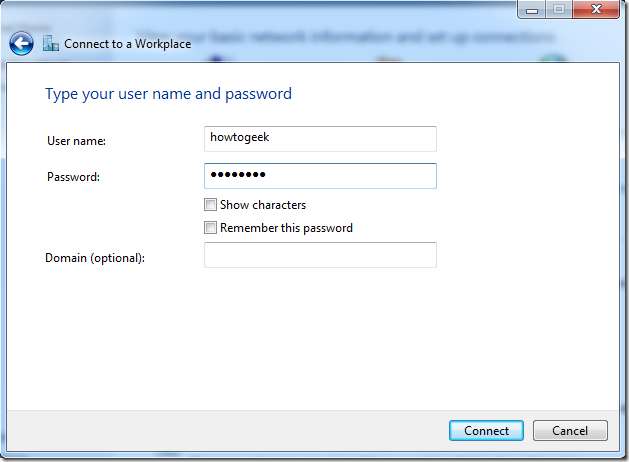
Dopo che la connessione non riesce a connettersi (ciò è normale), fai clic su "Configura comunque la connessione".
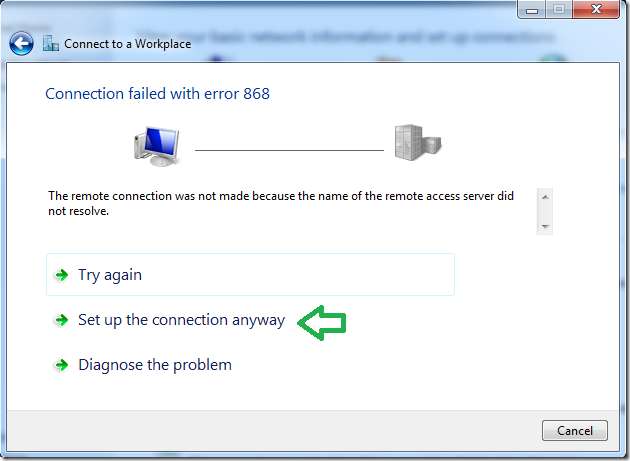
Di nuovo nel "Centro connessioni di rete", fare clic su "Modifica impostazioni adattatore".
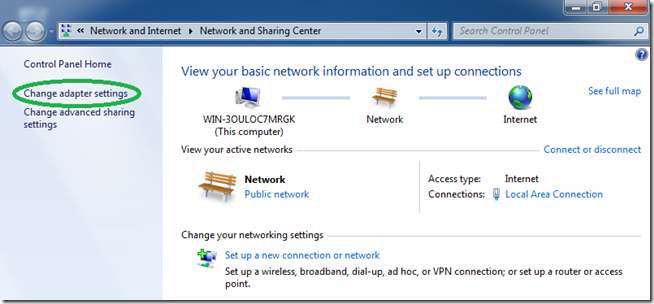
Trova il dialer che abbiamo appena creato, fai clic con il tasto destro e seleziona "Proprietà".
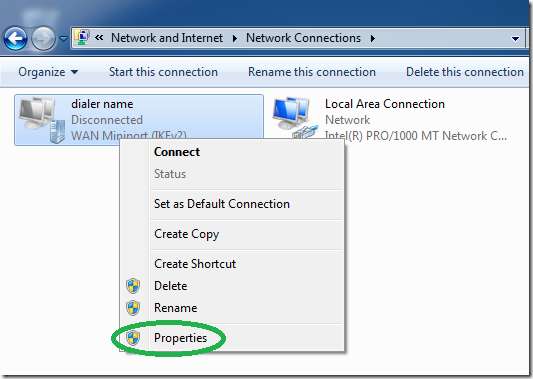
Sebbene sia facoltativo, per una connessione più veloce, imposta il "tipo" di VPN su PPTP nella scheda "Sicurezza".
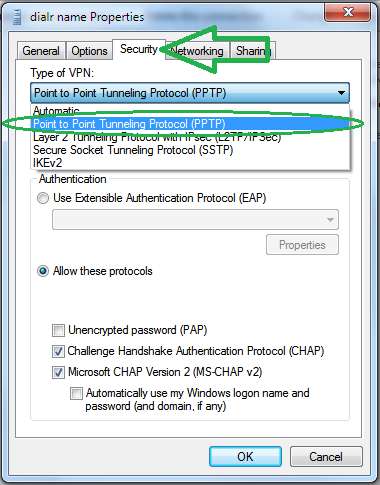
Vai alla scheda "Rete", seleziona il protocollo IPv4 e vai nelle sue proprietà.
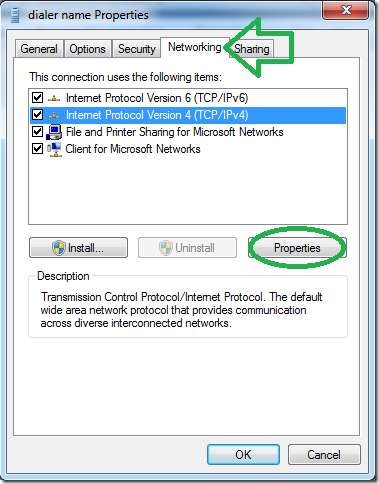
Nella finestra successiva, fare clic su "Advance" senza modificare nient'altro.
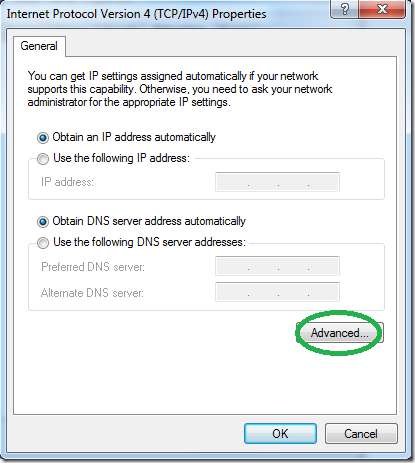
Nella finestra successiva, deseleziona l'opzione "Usa gateway predefinito su rete remota".
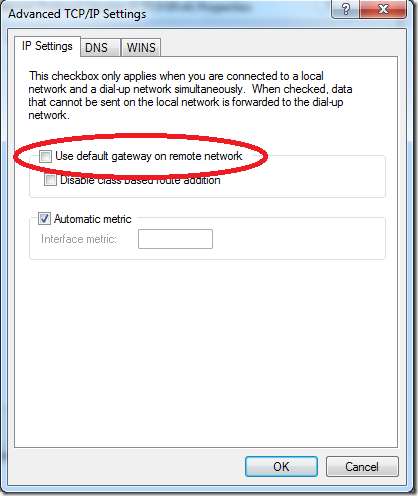
Ora inserisci le credenziali della connessione mentre le imposti sul server e connettiti.
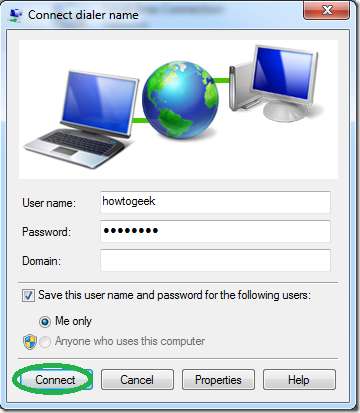
Ecco fatto, ora dovresti essere in grado di accedere a tutti i computer sulla tua rete dal client win7.
Nota: Assicurati di leggere il nostro guida alla configurazione di un client VPN per Ubuntu Linux .
Godere :)







